In diesem Teil des Lehrganges erfahren Sie, wie Sie die Haut einer Figur nachbearbeiten können, indem Sie die Gewichtungseinstellungen für Scheitelpunkte in Bezug auf Rig-Bones anpassen und so festlegen, wie sich die Animation des Rigs auf die Netzfigur auswirkt. Beginnen Sie mit der unteren Hälfte der Figur, mit den Füßen.
Vorbereiten der Lektion:
- Setzen Sie die Arbeit mit dem Ergebnis des vorherigen Abschnitts fort oder klicken Sie im Schnellzugriff-Werkzeugkasten auf
 (Datei öffnen), navigieren zum Ordner
\character_animation\skinning\
und öffnen die Datei
configuring_skin.max
. Anmerkung: Wenn Sie über ein Dialogfeld gefragt werden, ob Sie die Gamma- und LUT-Einstellungen der Szene verwenden möchten, akzeptieren Sie die Gamma-Einstellungen der Szene und klicken auf "OK". Wenn Sie über ein Dialogfeld gefragt werden, ob Sie die Einheiten der Szene verwenden möchten, akzeptieren Sie und klicken auf "OK".
(Datei öffnen), navigieren zum Ordner
\character_animation\skinning\
und öffnen die Datei
configuring_skin.max
. Anmerkung: Wenn Sie über ein Dialogfeld gefragt werden, ob Sie die Gamma- und LUT-Einstellungen der Szene verwenden möchten, akzeptieren Sie die Gamma-Einstellungen der Szene und klicken auf "OK". Wenn Sie über ein Dialogfeld gefragt werden, ob Sie die Einheiten der Szene verwenden möchten, akzeptieren Sie und klicken auf "OK".Diese Szene enthält die mit Haut versehene und animierte Emma-Figur mit den korrekten Verknüpfungen und einem ausgeblendeten Rig.
Bearbeiten der Haut der Figur:
- Ziehen Sie den Zeitschieber oder
 geben Sie die Animation wieder, um nach Problemen zu suchen. Beispielsweise werden um Frame 70 die Knie schmäler und sehen deshalb unnatürlich aus. Noch offensichtlicher ist die Verzerrung der Schulter um Frame 210. Wichtig: Hauptsächlich muss beim Erstellen/Anpassen der Haut einer Figur der Verlust von Volumen korrigiert werden, z. B. die Verschmälerung der Knie beim Beugen. Ein zweites mögliches Problem ist die gegenseitige Durchdringung von Teilen des Netzes an gebeugten Körpergelenken, die jedoch in der endgültigen Animation weniger auffällt, da dies teilweise den Falten in der Bekleidung der Figur zugeschrieben werden kann. Dieser Lehrgang konzentriert sich auf die Korrektur von Volumenproblemen.
geben Sie die Animation wieder, um nach Problemen zu suchen. Beispielsweise werden um Frame 70 die Knie schmäler und sehen deshalb unnatürlich aus. Noch offensichtlicher ist die Verzerrung der Schulter um Frame 210. Wichtig: Hauptsächlich muss beim Erstellen/Anpassen der Haut einer Figur der Verlust von Volumen korrigiert werden, z. B. die Verschmälerung der Knie beim Beugen. Ein zweites mögliches Problem ist die gegenseitige Durchdringung von Teilen des Netzes an gebeugten Körpergelenken, die jedoch in der endgültigen Animation weniger auffällt, da dies teilweise den Falten in der Bekleidung der Figur zugeschrieben werden kann. Dieser Lehrgang konzentriert sich auf die Korrektur von Volumenproblemen. - Kehren Sie zu Frame 0 zurück.
- Stellen Sie sicher, dass
 (Objekt auswählen) aktiv ist. Wählen Sie das Emma-Objekt aus, und wechseln Sie zur Modifikatorgruppe. Klicken Sie im Rollout "Parameter" auf "Hüllen bearbeiten".
(Objekt auswählen) aktiv ist. Wählen Sie das Emma-Objekt aus, und wechseln Sie zur Modifikatorgruppe. Klicken Sie im Rollout "Parameter" auf "Hüllen bearbeiten". Das Figurnetz wird grau, von einem Farbverlauf um das aktuelle Bone-Objekt herum abgesehen. Der Verlauf stellt die Gewichtung der Haut-Scheitelpunkte des Bones dar.
Der Begriff "Gewichtung" wird in Kürze erläutert.
Tipp: Der Modifikator "Haut" verfügt über eine Vielzahl von Parametern, die über mehrere Rollouts verteilt sind. In manchen Fällen möchten Sie möglicherweise mehr Einstellungen auf einmal sehen als in einer einzigen Spalte angezeigt werden können. Zum Erweitern der Befehlsgruppe bewegen Sie den Mauszeiger über die linke Kante, so dass er zu einem horizontalen Doppelpfeil wird, und ziehen nach links, bis zwei Spalten angezeigt werden.
Den linken Rand der Befehlsgruppe nach links ziehen, um mehrere Spalten anzuzeigen.
- Klicken Sie versuchsweise auf einige der anderen Einträge in der Bones-Liste, um die Gewichtungen der Scheitelpunkte anderer Bereiche des Hautnetzes anzuzeigen. Sie können auch auf die Bone-Darstellungen im Ansichtsfenster klicken. Jeder Bone wird als eine gerade Linie mit einem (nicht zum Netz gehörigen) Scheitelpunkt an beiden Enden angezeigt. Dabei wird die Auswahl in der Liste im Rollout "Parameter" auf diesen Bone umgeschaltet.
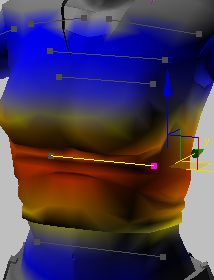
Bones werden als gerade Linien mit Scheitelpunkten an den Enden angezeigt.
Einige Hintergrundinformationen zur Funktionsweise des Modifikators "Haut" sind hier zweckmäßig. Wenn Sie Bones zum Modifikator "Haut" hinzufügen, wird das ganze Netz analysiert und jeder Scheitelpunkt automatisch in Abhängigkeit von der Entfernung einem oder mehreren Bones zugewiesen. Darüber hinaus wird eine Gewichtung für jeden Bone berechnet, der einem Scheitelpunkt zugewiesen ist. Diese Gewichtung gibt an, inwieweit sich das Verschieben eines Bones auf den jeweiligen Scheitelpunkt auswirkt. Die Berechnung basiert ebenfalls auf der Entfernung. Wenn ein Scheitelpunkt einem bestimmten Bone sehr nahe, aber von allen anderen relativ weit entfernt ist, wird er diesem Bone mit einer Gewichtung von 1,0 (d. h. 100 %) zugewiesen. In anderen Worten: Der Scheitelpunkt reagiert nur auf die Bewegung dieses Bones und bewegt sich in dieselbe Richtung und genauso weit wie der Bone.
Wenn ein Scheitelpunkt jedoch beispielsweise im gleichen Abstand von zwei Bones und weit entfernt von allen anderen liegt, weist "Haut" dem Scheitelpunkt beide Bones zu und gibt jedem für diesen Scheitelpunkt eine Gewichtung von 0,5 oder 50 %. In einem solchen Fall steuern die Bewegungen der beiden Bones gleichmäßig zur Bewegung des Scheitelpunktes bei. Wenn nur einer der Bones bewegt wird, bewegt sich der Scheitelpunkt nur um die Hälfte der Entfernung. Auf diese Weise passt der Modifikator "Haut" die Bewegung einer Netzfigur an, wenn Gelenke gebeugt werden (z. B. Knie und Schultern).
Die Gewichtung für einen ausgewählten Bone wird standardmäßig auf dem Netz als Verlauf angezeigt, wobei Rot für eine hohe Gewichtung, Orange, Gelb und Grün in dieser Reihenfolge für geringere Werte und Blau schließlich für die niedrigsten Werte steht. Scheitelpunkte verwenden dasselbe Farbschema. Da Sie Gewichtungen auf der Scheitelpunktebene anpassen, ist es in der Regel am besten, wenn Sie das Ansichtsfenster auf den Anzeigemodus Realistisch + Flächen mit Kanten (umschaltbar mit F4) oder den Drahtgitter-Modus (umschaltbar mit F3) einstellen. (Wenn Sie einen Direct3D- oder OpenGL-Grafiktreiber verwenden, entspricht Glatt + Glanzpunkte der Option Realistisch.)
Der Modifikator "Haut" bestimmt durch Erstellen einer "Hülle" um jeden Bone, welche Scheitelpunkte durch einen Bone oder mehrere Bones beeinflusst werden. Diese "Hülle" ist ein 3D-Volumenkörper in der Form einer Kapsel, den Sie interaktiv bearbeiten können, um die Scheitelpunktgewichtung auf höherer Ebene anzupassen. Sie haben jedoch eine bessere Kontrolle, wenn Sie die Gewichtungen für einzelne Scheitelpunkte und Gruppen von Scheitelpunkten anpassen. Dies ist das im professionellen Bereich wie z. B. bei der Spieleentwicklung üblichere Verfahren. Daher gilt ihm das Hauptaugenmerk dieses Lehrgangs. Diese Methode ist zwar mühsamer, es können aber mit vertretbarem Zeitaufwand optimale Ergebnisse erzielt werden.
Täuschen Sie sich aber nicht: die Konfiguration der Haut einer Figur ist eine Aufgabe, die viel Detailarbeit und Herumprobieren erfordert – ein belastbarer Geduldsfaden erweist sich hier von Vorteil. Das Ziel dieses Lehrganges ist es, das gesamte Verfahren darzustellen, aber es wäre unpraktisch, in diesem Kontext jeden Schritt im Detail zu beschreiben. In anderen Worten: Wir können Ihnen nicht erklären, was genau Sie bei jedem Schritt tun müssen, sondern geben stattdessen allgemeine Hinweise und Beispiele; der Rest bleibt Ihnen überlassen.
- Speichern Sie Ihre Arbeit unter einem anderen Dateinamen, z.B. MyEmma3.max.
Wir werden es im Folgenden nicht mehr erwähnen, es ist jedoch wichtig, bei komplexen Vorhaben wie der Konfiguration der Haut einer Figur die erzielten Fortschritte regelmäßig zu speichern, so dass Sie im Fall der Fälle auf einfache Weise zu einer früheren Version zurückkehren können.
Wichtige Optionen des Modifikators "Haut":
- Obwohl Sie die Hüllen in diesem Lehrgang nicht direkt bearbeiten werden, wird Ihnen ein kurzer Blick auf diese Funktion doch helfen, besser zu verstehen, wie der Modifikator "Haut" funktioniert. Die Hüllen werden in dieser Szene nicht standardmäßig angezeigt, aber Sie können sie aktivieren, indem Sie im Rollout "Anzeige" die Option "Keine Hüllen anzeigen" deaktivieren.

Wenn der Bone für den Unterarm ausgewählt und die Option "Keine Hüllen anzeigen" deaktiviert ist, werden die kapselförmigen inneren und äußeren Hüllen im Ansichtsfenster angezeigt.
Kurz erläutert: Jede Hülle besteht aus zwei konzentrischen kapselförmigen Volumina. Die Scheitelpunkte innerhalb des inneren Volumens werden zu 100 % von diesem Bone beeinflusst. Scheitelpunkte im äußeren Volumen und außerhalb des inneren Volumens sind entsprechend geringer gewichtet. Wählen Sie einige der anderen Bones, um deren Hüllen anzuzeigen, und aktivieren Sie dann wieder die Option "Keine Hüllen anzeigen".
Das Verwenden von Hüllen ist eine sehr grobe, allgemeine Methode zum Einstellen der Scheitelpunktgewichtung des Modifikators "Haut" und eignet sich vor allem zum Zeitsparen, wenn Sie Haut für relativ einfache Bone- und Netzkonfigurationen erstellen.
- Aktivieren Sie die Option "Keine Hüllen anzeigen" wieder, da Sie in diesem Lehrgang keine Hüllen verwenden werden.
- Während Sie das Rollout "Anzeige" geöffnet haben, sollten Sie einen Blick auf die anderen Optionen werfen.
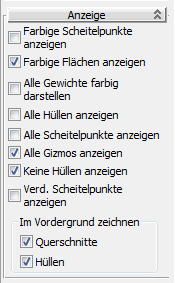
Die Option "Farbige Flächen anzeigen" ist aktiviert; Sie haben deren Auswirkung bereits gesehen.
- Wenn Sie die Option "Alle Gewichte farbig darstellen" aktivieren, wird die Scheitelpunktgewichtung der ganzen Netzfigur und nicht nur des aktuellen Bones angezeigt.
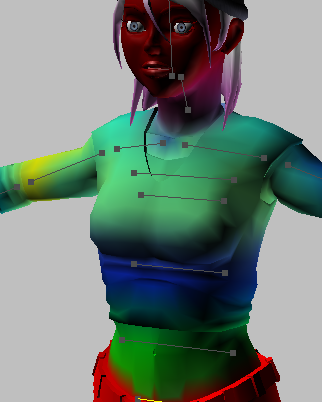
Bei aktivierter Option "Alle Gewichte farbig darstellen" ist die Gewichtung für das gesamte Netz und nicht nur für den ausgewählten Bone sichtbar.
Da wir dies für diesen Lehrgang nicht benötigt wird, deaktivieren Sie diese Option wieder.
- Wenn Sie die Option "Im Vordergrund zeichnen"
 "Hüllen" deaktivieren, werden die Bone-Darstellungen nicht mehr als Überlagerung auf dem Netz angezeigt. Lassen Sie diese Option deshalb aktiviert.
"Hüllen" deaktivieren, werden die Bone-Darstellungen nicht mehr als Überlagerung auf dem Netz angezeigt. Lassen Sie diese Option deshalb aktiviert. 
Bei deaktivierter Hüllenanzeige können Bones im Ansichtsfenster nicht mehr ausgewählt werden.
- Sie können die anderen Optionen ausprobieren, wenn Sie wollen. Setzen Sie sie aber auf die vorherigen Einstellungen zurück, wenn Sie fertig sind – siehe folgende Abbildung:
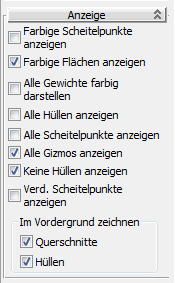
Sie bearbeiten die Gewichtung eines Scheitelpunkts, indem Sie den Gewichtungswert in Bezug auf einen bestimmten Bone ändern. Dazu muss der Scheitelpunkt einem oder mehreren Bones zugewiesen werden, da die Gewichtung ein relativer Wert ist. Wenn der Gewichtungswert eines bestimmten Scheitelpunktes in Bezug auf Bone A z. B. 0,6 und in Bezug auf Bone B 0,4 ist, dann wirkt sich die Bewegung von Bone A 50 % stärker auf die Bewegung des Scheitelpunkts aus als die Bewegung von Bone B. Die Summe aller Gewichtungswerte eines Scheitelpunktes muss immer 1,0 betragen. Wenn Sie also die Haut einer Figur auf diese Weise konfigurieren, müssen Sie wissen, welcher Bone oder welche Bones einem Scheitelpunkt zugewiesen sind, und die Gewichtungswerte für alle Scheitelpunkt/Bone-Zuweisungen kennen.
In diesem Lehrgang beginnen Sie beispielsweise mit dem linken Bein. Sie arbeiten sich vom Fuß-Bone nach oben vor und spiegeln anschließend die Einstellungen der Scheitelpunkte auf die entsprechenden Teile im rechten Bein (d. h., sie werden kopiert und umgekehrt). Sie können später natürlich zu einer beliebigen Stelle zurückkehren, um Änderungen an den Gewichtungen vorzunehmen, am effektivsten ist es aber, sich immer nur auf einen bestimmten Bereich zu konzentrieren.
Erste Anpassungen der Scheitelpunktgewichtungen:
- Aktivieren Sie im Rollout "Parameter" die Option "Auswählen"
 "Scheitelpunkte".
"Scheitelpunkte". Diese Einstellung ist standardmäßig deaktiviert, aber muss für das Anpassen der Scheitelpunktgewichtungen aktiviert sein. Deshalb sollten Sie sie immer aktivieren, bevor Sie Haut mit dem in diesem Lehrgang beschriebenen Verfahren konfigurieren.
Die "Stretch-Animation" beginnt mit den Füßen und geht dann zu den Körperteilen weiter oben über. Gehen Sie beim Anpassen der Haut in der gleichen Reihenfolge vor.
-
 Vergrößern Sie die Waden und Füße, und stellen Sie sicher, dass die Anzeige auf Realistisch + Flächen mit Kanten eingestellt ist, wie in der folgenden Abbildung gezeigt.
Vergrößern Sie die Waden und Füße, und stellen Sie sicher, dass die Anzeige auf Realistisch + Flächen mit Kanten eingestellt ist, wie in der folgenden Abbildung gezeigt. 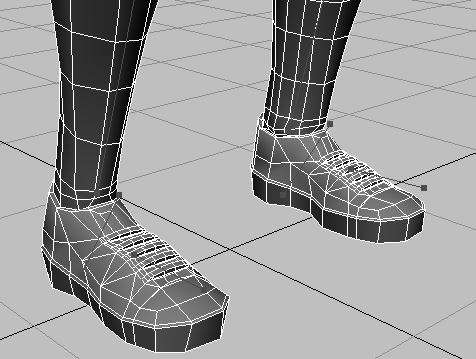
- Schieben Sie den Zeitschieber im Bereich der ersten ca. 50 Frames der Animation hin und her. Beachten Sie, wie sich die Biegung der Füße auch auf den unteren Teil der Waden auswirkt. Dies ist nicht realistisch. Der Grund für dieses Verhalten ist, dass die Vorgabehülle, die vom Modifikator "Haut" diesem Bone zugewiesen wurde, etwas zu groß ist.
- Wählen Sie die Fuß-Bones aus, einen nach dem anderen: EmmaRigLCalf, EmmaRigLAnkle und EmmaRigLToe.
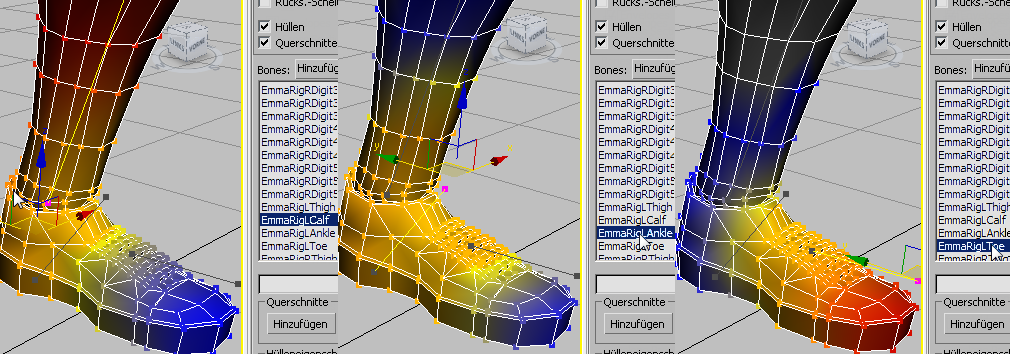
Von links nach rechts: der Waden-, Knöchel- und Zehen-Bone ist ausgewählt.
Wählen Sie zum Schluss EmmaRigLAnkle aus. Die Schattierung (orange, gelb und blau) zeigt an, dass die meisten der Scheitelpunktgewichtungen für diesen Bone kleiner als 0,5 sind, was nicht wünschenswert ist.
- Wählen Sie im Hauptwerkzeugkasten im Flyout "Auswahlbereich" das Hilfsmittel "Lasso-Auswahlbereich".
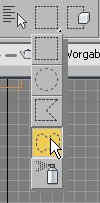
Dies ist das beste Hilfsmittel zur Bereichsauswahl einer Gruppe zusammenhängender Scheitelpunkte mit einem unregelmäßigen Umriss.
- Ziehen Sie einen Bereich um die Fuß- und Knöchel-Scheitelpunkte, wie hier gezeigt:
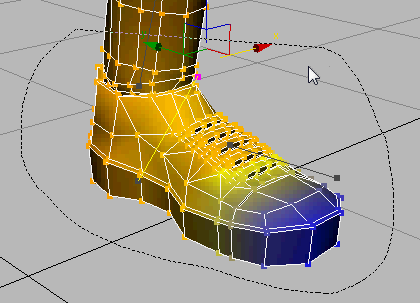
Da das Kontrollkästchen Scheitelpunkte auf der Rückseite ausblenden deaktiviert ist, werden dadurch auch die meisten der Scheitelpunkte auf der Rückseite ausgewählt. Je nach Blickwinkel und je nachdem, wo Sie den Bereich gezogen haben, können Ihnen ein paar der Scheitelpunkte entgangen sein. Um sicherzustellen, dass alle Fuß- und Knöchel-Scheitelpunkte ausgewählt sind,
 umkreisen Sie das Modell zur Kontrolle. Fügen Sie der Auswahl alle fehlenden Scheitelpunkte hinzu und entfernen Sie alle Scheitelpunkte, die nicht ausgewählt sein sollten.
umkreisen Sie das Modell zur Kontrolle. Fügen Sie der Auswahl alle fehlenden Scheitelpunkte hinzu und entfernen Sie alle Scheitelpunkte, die nicht ausgewählt sein sollten. Um die Umkreisung rückgängig zu machen, drücken Sie Umschalt+Z.
Tipp: Klicken Sie Scheitelpunkte mit gedrückter STRG-Taste an, um sie zur Auswahl hinzuzufügen, und klicken Sie sie mit gedrückter ALT-Taste an, um sie aus der Auswahl zu entfernen.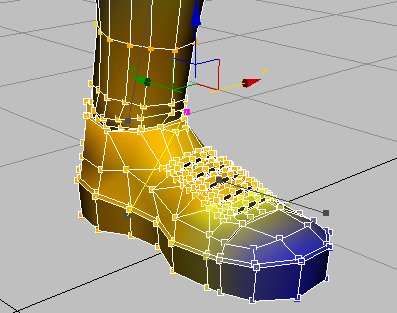
- Stellen Sie im Rollout "Parameter" im Bereich "Gewichtungseigenschaften" unter "Absoluter Effekt" 1,0 ein.
Beim absoluten Effekt handelt es sich um die absolute Gewichtungseinstellung.
Der gesamte Fuß wird als sichtbares Ergebnis der Gewichtungsänderung rot. Daran können Sie erkennen, dass sich keine anderen Bones auf diese Scheitelpunkte auswirken.
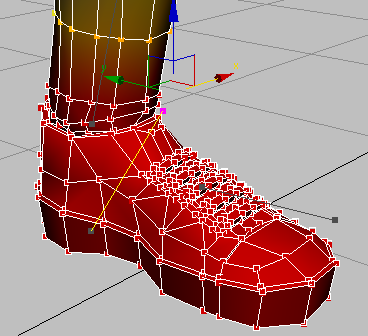
Sie können bestätigen, dass sich die Zehen-Animation nicht mehr auf das Fußnetz auswirkt, indem Sie den Zeitschieber bewegen. Dieses Problem werden Sie als Nächstes beheben.
- Wählen Sie den Zehen-Bone aus (EmmaRigLToe).
Der Fuß wird grau dargestellt, was darauf hinweist, dass keine Gewichtung für diesen Bone vorliegt. Die blaue Farbe am Schienbein weist jedoch darauf hin, dass die Zehen diesen Bereich beeinflussen, was sie nicht tun sollten.
- Ziehen Sie einen Bereich um die blauen Scheitelpunkte (es macht nichts, wenn Sie eine zu große Fläche auswählen) und stellen Sie dann "Absoluter Effekt" auf 0,0 ein.
Dadurch werden alle übrigen Bein-Scheitelpunkte aus dem Einflussbereich des Zehen-Bones entfernt.
Als Nächstes werden Sie den Einfluss des Zehen-Bones auf die Scheitelpunkte an der Vorderseite des Fußes wieder herstellen.
- Ziehen Sie einen Auswahlbereich um die Vorderseite des Fußes bis etwas über die dritte Litze (Balken auf der Oberseite des Schuhs).
 Umkreisen Sie das Modell erneut, um sicherzustellen, dass die Auswahl korrekt ist. Nach der Korrektur der Auswahl können Sie die Umkreisung rückgängig machen, indem Sie Umschalt+Z drücken.
Umkreisen Sie das Modell erneut, um sicherzustellen, dass die Auswahl korrekt ist. Nach der Korrektur der Auswahl können Sie die Umkreisung rückgängig machen, indem Sie Umschalt+Z drücken. 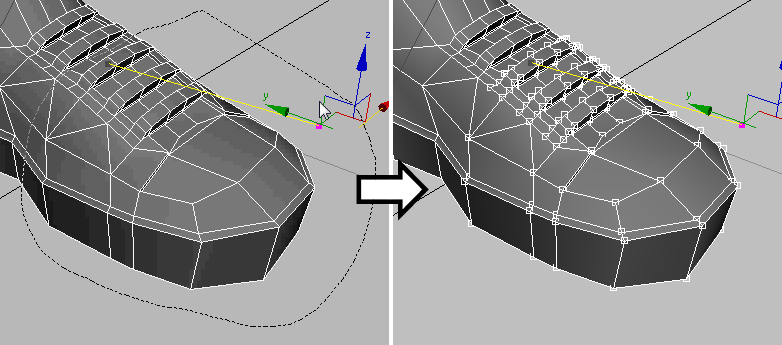 Tipp: Eine gute Möglichkeit, um schnell zu überprüfen, ob die Auswahl korrekt ist, ist die Verwendung von
Tipp: Eine gute Möglichkeit, um schnell zu überprüfen, ob die Auswahl korrekt ist, ist die Verwendung von (Zoom Grenzen: Ausgewählte). Wenn Sie beispielsweise versehentlich Scheitelpunkte auf der anderen Seite der Figur ausgewählt haben, wird die resultierende Ansicht breiter als erwartet.
(Zoom Grenzen: Ausgewählte). Wenn Sie beispielsweise versehentlich Scheitelpunkte auf der anderen Seite der Figur ausgewählt haben, wird die resultierende Ansicht breiter als erwartet. - Legen Sie für "Absoluter Effekt" 1,0 fest.
Die ausgewählten Scheitelpunkte und das umgebende Netz werden rot. Wenn Sie jetzt die Animation wiedergeben, ist die Trennung der für den Zehen-Bone gewichteten und ungewichteten Scheitelpunkte im Vergleich zum rechten Fuß deutlich erkennbar. Bei maximaler Biegung (etwa bei Frame 10) befindet sich die vierte Litze (ungewichtet) direkt unter der dritten Litze. Wenn Sie den Knöchel-Bone auswählen, stellen Sie fest, dass es keinen Übergang zwischen der Gewichtung auf der Vorderseite und der Rückseite des Fußes gibt.
Zum Beheben dieses Problems gewichten Sie die Scheitelpunkte zwischen den beiden Bones, damit in der Mitte des Fußes ein Übergang entsteht.
-
 Wechseln Sie zu Frame 0 und wählen dann die Scheitelpunkte der beiden oberen Litzen aus.
Wechseln Sie zu Frame 0 und wählen dann die Scheitelpunkte der beiden oberen Litzen aus. 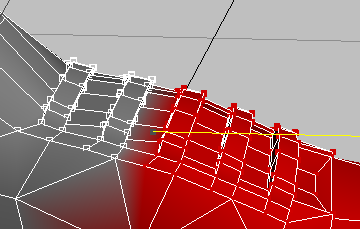
- Ziehen Sie das Zahlenauswahlfeld für den absoluten Effekt" langsam nach oben, so dass Sie die Farbänderung mitverfolgen können, während die Scheitelpunktgewichtung erhöht wird. Halten Sie an, wenn bei ca. 0,4 ein Gelb-Orange angezeigt wird.
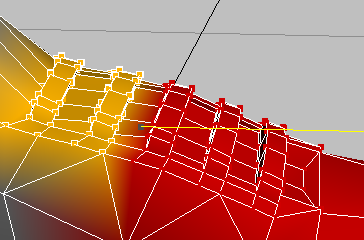
Wenn Sie die Animation jetzt wiedergeben, sieht der Übergang besser aus. Allerdings ist die oberste Litze zu niedrig.
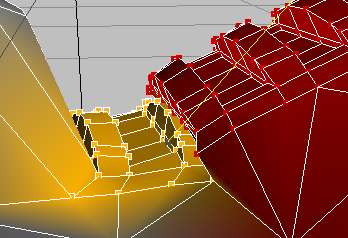
- Wählen Sie die Scheitelpunkte der obersten Litze aus und dann den Knöchel-Bone, EmmaRigLAnkle. Ziehen Sie das Zahlenauswahlfeld für den absoluten Effekt langsam nach oben.
Sie sehen, wie sich die Litze auf Grund des größeren Einflusses des Knöchel-Bones nach oben bewegt. Halten Sie bei etwa 0,6 oder 0,7 an.
Tipp: Beim Anpassen der Scheitelpunkte von Kleidungsstücken sollten Sie das Material berücksichtigen. Turnschuhe können beispielsweise aus Segeltuch sein, das ziemlich steif ist, so dass Falten, die bei einem weicheren Gewebe nicht auftreten würden, möglicherweise akzeptabel sind. Auch sind bei Modellen mittlerer Auflösung wie diesem möglicherweise nicht genug Scheitelpunkte für eine wirklich natürliche Gestaltung vorhanden, so dass Kompromisse gemacht werden müssen. - Fahren Sie mit dem Anpassen der Litzen-Scheitelpunkte um die Biegung herum fort, bis Sie ein plausibles Ergebnis erreicht haben.
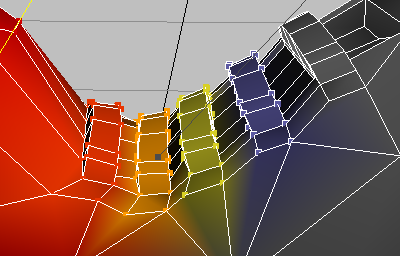 Anmerkung: Das Anpassen der Litzen ist ein gutes Beispiel für die wiederholten Anpassungen, die erforderlich sind, um eine realistische Haut zu erschaffen. Zuerst legen Sie die groben Einstellungen für die vorderen und hinteren Teile des Fußes fest. Wählen Sie dann eine Litze nach der anderen aus und passen sie so an, dass sie zusammen mit dem Rest der Litzen in der Biegung gut aussieht.
Anmerkung: Das Anpassen der Litzen ist ein gutes Beispiel für die wiederholten Anpassungen, die erforderlich sind, um eine realistische Haut zu erschaffen. Zuerst legen Sie die groben Einstellungen für die vorderen und hinteren Teile des Fußes fest. Wählen Sie dann eine Litze nach der anderen aus und passen sie so an, dass sie zusammen mit dem Rest der Litzen in der Biegung gut aussieht. - Unten am Fuß bemerken Sie möglicherweise einen sehr großen Abstand zwischen den Scheitelpunkten an der Biegung und denen direkt dahinter. Wählen Sie erneut die entsprechenden Scheitelpunkte aus und erhöhen den Wert des Zahlenauswahlfelds für den absoluten Effekt langsam, bis der Schuh realistischer aussieht.
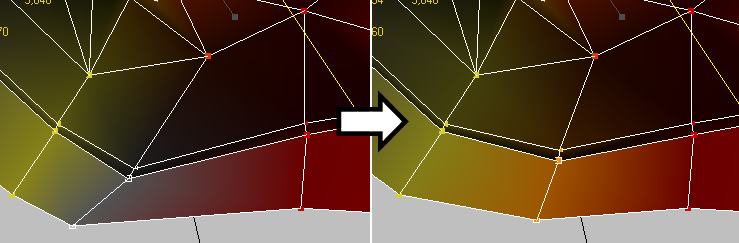 Tipp: Im Allgemeinen sollten Sie bei der Anpassung der Scheitelpunktgewichtungen für eine Figur mit Haut auf eine einheitliche Polygongröße achten. Dadurch werden Verzerrungen beim Animieren der Figur gering gehalten.
Tipp: Im Allgemeinen sollten Sie bei der Anpassung der Scheitelpunktgewichtungen für eine Figur mit Haut auf eine einheitliche Polygongröße achten. Dadurch werden Verzerrungen beim Animieren der Figur gering gehalten. - Wechseln Sie zu Frame 20, bei dem der Fuß am weitesten in die entgegengesetzte Richtung gebogen wird.
An der Unterseite des Fußes gibt es eine recht scharfe Biegung, aber Sie können wegen der relativ geringen Auflösung der Netzfigur nicht viel dagegen unternehmen. Selbst wenn das Budget Spielraum für zusätzliche Netzpolygone ließe, würden sie vermutlich ins Gesicht eingearbeitet werden, das höhere Priorität genießt. Deshalb findet man sich in kommerziellen Anwendungen (wie z. B. in Spielen) mit dieser Art von Verzerrung meistens ab.
Gewichten des übrigen Beins:
-
 Verkleinern Sie die Ansicht und wählen den Knöchel-Bone aus: EmmaRigLAnkle. Überprüfen Sie die Animation, die davon beeinflusst wird, ungefähr von Frame 30 bis 50.
Verkleinern Sie die Ansicht und wählen den Knöchel-Bone aus: EmmaRigLAnkle. Überprüfen Sie die Animation, die davon beeinflusst wird, ungefähr von Frame 30 bis 50. Die Animation sieht gut aus, aber der Einfluss des Knöchels erstreckt sich bis ziemlich weit oben an der Wade, was nicht korrekt ist.
- Wählen Sie alle betroffenen Waden-Scheitelpunkte aus. Es macht nichts, wenn Sie auch höher gelegene Scheitelpunkte auswählen, aber achten Sie darauf, keine Knöchel-Scheitelpunkte einzubeziehen.
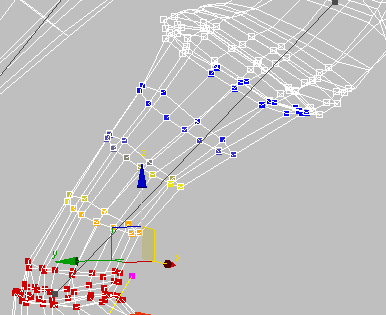
Mithilfe der Drahtgitteranzeige können die ausgewählten Scheitelpunkte besser erkannt werden: Sie erhalten eine weiße Umrandung.
- Wählen Sie den Waden-Bone aus (EmmaRigLCalf) und legen für den absoluten Effekt den Wert 1,0 fest.
Dadurch werden die Waden-Scheitelpunkte aus dem Einflussbereich des Knöchel-Bones entfernt.
- Wählen Sie die Schleife von Scheitelpunkten am oberen Ende des Knöchels aus und stellen diese für den Waden-Bone ebenfalls auf 1,0 ein. Tipp: Dies ist eine gute Gelegenheit, um das Hilfsmittel zur Schleifenauswahl des Modifikators "Haut" einzusetzen. Wählen Sie zwei benachbarte Scheitelpunkte auf der Kantenschleife um den Knöchel und klicken dann oben im Rollout "Parameter" auf die Schaltfläche "Schleife". Dadurch werden automatisch alle Scheitelpunkte in derselben Kantenschleife wie die zwei ursprünglichen Scheitelpunkte ausgewählt.Unter dieser Schleife wird der Knöchel gebeugt. Daher müssen Sie die Gewichtung der Scheitelpunkte zwischen dem Knöchel- und Waden-Bone einstellen.
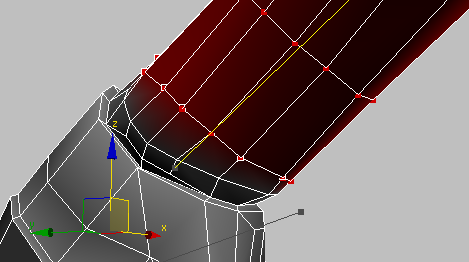
- Wählen Sie die nächste Schleife darunter aus und legen Sie die Wadengewichtung auf 0,5 fest.
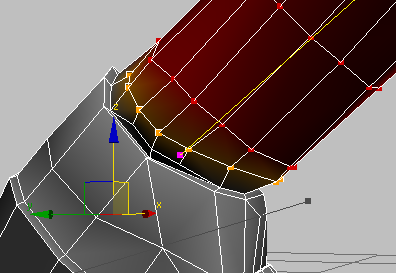
Diese Schleife ist jetzt mit 50 % für den Waden-Bone und mit 50 % für den Knöchel-Bone gewichtet.
- Verkleinern Sie als Nächstes nach Bedarf die Ansicht, so dass Sie beide Beine sehen können.
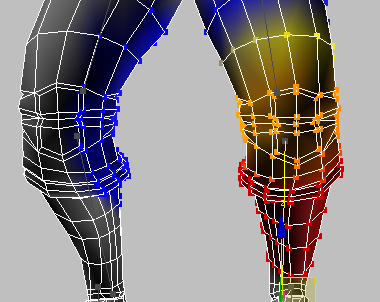
Einige der Scheitelpunkte des rechten Beines werden vom linken Waden-Bone beeinflusst, was Sie leicht korrigieren können.
- Ziehen Sie einen Bereich um die betroffenen Scheitelpunkte des rechten Beins. Aktivieren Sie den Drahtgitter-Anzeigemodus und umkreisen das Modell, um sicherzustellen, dass alle Scheitelpunkte ausgewählt wurden.
- Legen Sie den absoluten Effekt für die ausgewählten Scheitelpunkte auf 0,0 fest.
Ähnlich hat die Wade etwas zu viel Einfluss auf die Oberschenkel-Scheitelpunkte des linken Beins, was zum Teil den Volumenverlust im gebeugten Knie verursacht. Sie werden dieses Problem später beheben. Sehen Sie sich zunächst den Oberschenkel an.
- Wählen Sie den Oberschenkel-Bone aus: EmmaRigLThigh.
Das Vorgabevolumen für den Einfluss ist wieder zu groß.
- Wechseln Sie zu Frame 0, wählen Sie alle Scheitelpunkte auf der rechten Seite des Netzes aus (links aus Ihrer Sicht) und legen Sie ihre Gewichtungen auf 0,0 fest.
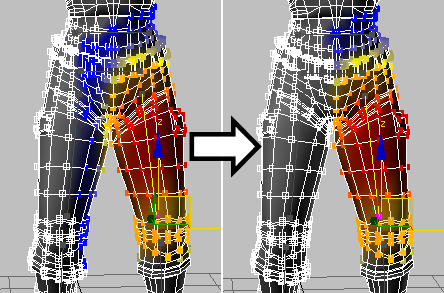
Sie müssen hierbei nicht übertrieben genau vorgehen. Die Hauptsache ist, die Scheitelpunkte der rechten Seite dem Einfluss des Bones der linken Seite zu entziehen.
Verwenden des Gewichtungs-Hilfsmittels:
- Klicken Sie unten im Rollout "Parameter" auf
 (Gewichtungs-Hilfsmittel).
(Gewichtungs-Hilfsmittel). Das Dialogfeld "Gewichtungs-Hilfsmittel" wird angezeigt. Ziehen Sie es in eine günstige Position, so dass es nicht im Weg ist. Sie können es bei der Arbeit geöffnet lassen.
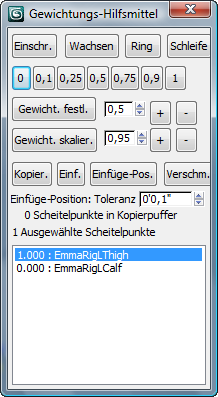
- Wählen Sie andere Scheitelpunkte aus und beobachten dabei die Liste unten im Dialogfeld "Gewichtungs-Hilfsmittel".
Die Liste zeigt die Bone-Zuweisungen des ausgewählten Scheitelpunkts und den Gewichtungswert für jede Zuweisung an. Beachten Sie, dass die Summe der Gewichtungswerte immer 1.0 beträgt. Wenn Sie beispielsweise die Gewichtung eines bestimmten Bones für einen Scheitelpunkt erhöhen, der von drei verschiedenen Bones beeinflusst wird, reduziert 3ds Max die Gewichtung der beiden anderen Bones im Verhältnis ihrer aktuellen Werte und umgekehrt.
Beachten Sie auch, dass sich der Wert "Gewichtung festlegen" nicht ändert; dieses Feld ist nur für Benutzereingaben bestimmt.
- Wählen Sie alle Scheitelpunkte in der unteren Hälfte des Kniebereichs bis zur unteren Kante der Capri-Hose aus.
- Stellen Sie sicher, dass der Waden-Bone in der Liste des Dialogfeldes "Gewichtungs-Hilfsmittel" ausgewählt ist, und klicken Sie dann auf die Schaltfläche "1" des Dialogfelds.
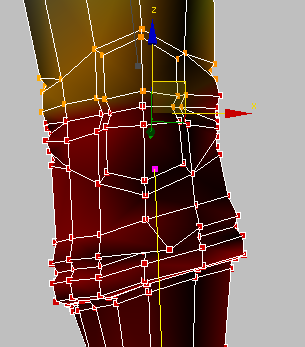
Dadurch wird der Gewichtungswert des Waden-Bones für alle ausgewählten Scheitelpunkte auf 1,0 gesetzt. Beachten Sie, dass die Gewichtungen der beiden anderen Bones in der Liste jetzt 0 betragen. Um Gewichtungen mit dem Wert 0 aus dem gesamten Netz zu entfernen, wählen Sie aus dem Rollout "Erweiterte Parameter"
 "Null-Gewichtungen entfernen". Dies ist zurzeit jedoch nicht erforderlich.
"Null-Gewichtungen entfernen". Dies ist zurzeit jedoch nicht erforderlich. - Wählen Sie die Oberschenkel-Scheitelpunkte oberhalb des Knies aus, wählen Sie den Oberschenkel-Bone aus und klicken dann auf die Schaltfläche "1" im Dialogfeld "Gewichtungs-Hilfsmittel".
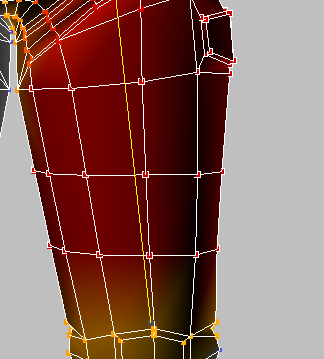
- Um die Konfiguration etwas zu vereinfachen, wählen Sie den Waden-Bone im rechten Bein und alle Scheitelpunkte im linken Bein aus, die er beeinflusst, und setzen Sie die Gewichtungen auf 0. Führen Sie denselben Vorgang für den rechten Oberschenkel-Bone durch. Anmerkung: Nachdem Sie den Waden- oder Oberschenkel-Bone des rechten Beins und dann mit der Bereichsauswahl die beeinflussten Scheitelpunkte im linken Bein ausgewählt haben, ist es möglich, dass der Bone nicht in der Liste des Dialogfeldes "Gewichtungs-Hilfsmittel" angezeigt wird, da der ausgewählte Scheitelpunkt mit der niedrigsten ID nicht von diesem Bone beeinflusst wird. Dies stellt aber kein Problem dar. Fahren Sie einfach fort, und klicken Sie im Dialogfeld auf die Schaltfläche 0; 3ds Max erkennt trotzdem, dass Sie die Gewichtungen für den ausgewählten Bone festlegen.
Der Gedanke dabei ist, dass Sie im Allgemeinen effizienter arbeiten, wenn Sie die Komplexität von Anfang an möglichst gering halten, statt später zurückzukehren und dann zu optimieren. Dies ist mit der Modellierungsstrategie vergleichbar, den Kantenfluss zu beobachten und möglichst viele Polygone vierseitig zu machen, um Dreiecke und n-seitige Polygone zu vermeiden.
In diesem Abschnitt werden Sie damit fortfahren, die Grundeinstellung der Beingewichtung mit dem praktischen und vielseitigen Dialogfeld "Gewichtungs-Hilfsmittel" vorzunehmen.
Bei einer Auswahl von Scheitelpunkten mit den gleichen Bone- und Gewichtszuweisungen führt das Gewichtungs-Hilfsmittel alle Bones auf, die sich auf die Scheitelpunkte auswirken, sowie die entsprechenden Gewichtungswerte. Außerdem können Sie die Gewichtung der aktuellen Scheitelpunktauswahl und der Bone-Zuweisungen bearbeiten, indem Sie entweder einen absoluten Gewichtungswert einstellen oder die Gewichtungen der Scheitelpunkte relativ zu ihren aktuellen Werten anpassen. Darüber hinaus stellt das Gewichtungs-Hilfsmittel Steuerelemente für das Kopieren und Einfügen von Gewichtungswerten sowie weitere Steuerelemente bereit, z. B. "Ring" und "Schleife" zur Anpassung der Scheitelpunktauswahl.
Korrigieren des Knies:
- Wechseln Sie zu Frame 40 und passen Sie die Ansicht so an, dass Sie beide Knie sehen können.
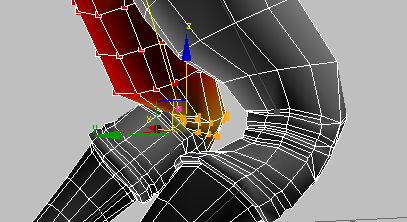
So können Sie gut einen Vergleich von "vorher" und "nachher" durchführen. Das rechte Knie entspricht "vorher" und zeigt merkliche Volumenverzerrungen, während das linke Knie, nach der Anpassung der Oberschenkel- und Wadengewichtungen, realistischer aussieht.
Wenn Sie sich die Rückseite des gebeugten linken Beins aber genauer ansehen, wird klar, dass noch einige Feinabstimmung notwendig ist. Dies erfordert wiederholtes Experimentieren, Überprüfen und Optimieren der Ergebnisse, weswegen wir diesen Vorgang hier nicht im Detail beschreiben können. Wir werden Ihnen jedoch als Starthilfe ein Beispiel vorstellen.
- Wählen Sie zunächst den Waden-Bone aus, falls erforderlich, und dann die obersten Schleifen der Scheitelpunkte am oberen Teil des Knies. Dies sind technisch gesehen keine Schleifen (sie laufen zusammen und gehen wieder auseinander), so dass Sie sie manuell auswählen müssen, indem Sie die Bereichsauswahl verwenden und auf die Scheitelpunkte klicken, anstatt wie oben beschrieben mit dem Hilfsmittel "Schleife".

- Wechseln Sie zu Frame 40, bei dem das Knie am meisten gebeugt wird, und reduzieren Sie die Gewichtung allmählich, bis die Scheitelpunkte besser positioniert sind. Tipp: Eine gute Möglichkeit hierfür ist das wiederholte Klicken auf die Schaltfläche "–" ganz rechts neben der Schaltfläche "Gewichtung festlegen". Mit jedem Klicken werden 0,05 vom aktuellen Gewichtungswert jedes ausgewählten Scheitelpunkts subtrahiert. Entsprechend wird mit jedem Klicken auf die danebenliegende Schaltfläche "+" 0,05 zur Gewichtung hinzugefügt.
Wenn Sie einen Blick auf das fertige, vollständig mit Haut versehene Modell werfen wollen, öffnen Sie die mitgelieferte Datei configuring_skin_finished.max . In dieser Datei können Sie die Gewichtungen für alle Scheitelpunkte überprüfen, die wir nach mehreren Versuchen erarbeitet haben.
Allgemein gesagt haben wir die Gewichtung der Scheitelpunkte der unteren Hälfte des Knies hauptsächlich auf die Wade ausgerichtet und von der oberen Hälfte des Knies an allmählich auf den Oberschenkel verlagert. Manuelle Feineinstellung war erforderlich, um die "Falten"-Scheitelpunkte an der Rückseite des Knies geeignet zu gewichten.
- Während Sie die Scheitelpunktgewichtungen nach und nach anpassen, werden Sie wahrscheinlich Bones finden, für die der ausgewählte Scheitelpunkt eine Gewichtung von 0 hat. Wenn dieser Scheitelpunkt nicht vom Bone beeinflusst werden soll, sollten Sie es sich im Interesse der Einfachheit zur Gewohnheit machen, auf die Schaltfläche "Null-Gewichtungen entfernen" im Rollout "Erweiterte Parameter" zu klicken. Dies wirkt sich auf das gesamte Netz aus und beseitigt unnötige Komplexität.
Gewichten des Beckens:
- Wählen Sie den Becken-Bone aus: EmmaRigPelvis.
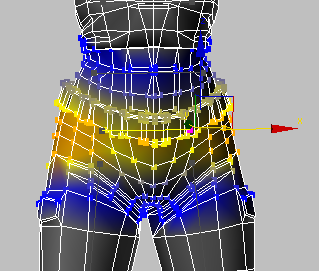
Für unser Vorhaben der Einstellung der Gewichtungen ist das Fehlen von Rot kein gutes Zeichen.
- Warum das so ist, werden Sie verstehen, wenn Sie den Oberschenkel-Bone auswählen: Sie stellen fest, dass er einen übermäßigen Einfluss auf die Scheitelpunkte des Beckens hat.
- Lassen Sie den Oberschenkel-Bone ausgewählt und wählen Sie alle Scheitelpunkte zwischen dem unteren Teil des Beckens (einschließlich dem oberen Seitentaschenrand der Hose) bis einschließlich dem oberen Rand des Gürtels aus.
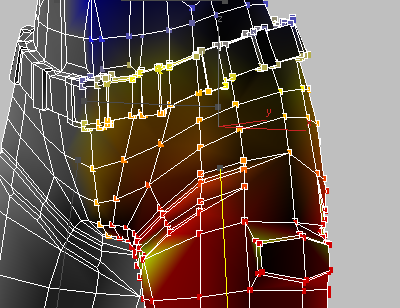
- Wählen Sie den Becken-Bone aus und legen Sie den Gewichtungswert auf 1,0 fest.
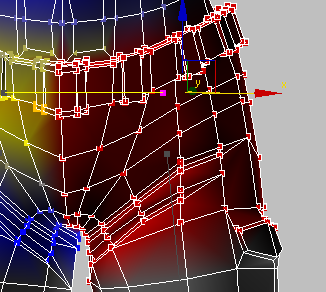
- Geben Sie die Animation wieder und halten Sie sie ungefähr bei Frame 67 an.
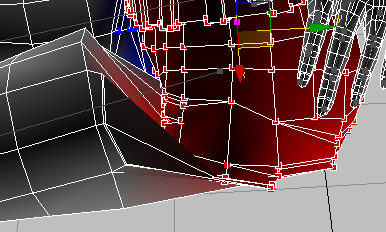
Der Einschnitt zwischen den Gewichtungen für das Becken und denjenigen für den Oberschenkel ist deutlich erkennbar. Glücklicherweise kann dies relativ leicht behoben werden.
- Wechseln Sie zu Frame 0 und wählen Sie nur die Scheitelpunkte auf der Vorderseite des Körpers an der Falte zwischen Bein und Becken aus. Stellen Sie sicher, dass Sie keine Scheitelpunkte auf der Rückseite auswählen.
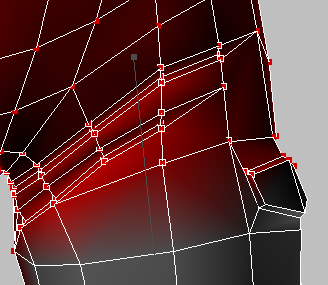
- Gehen Sie zurück zu ca. Frame 67 und reduzieren dann die Gewichtung, so dass die Scheitelpunkte nach oben und aus der tiefen Falte heraus verschoben werden, in der sie sich befanden. Dadurch erhält die Biegung ein natürlicheres Aussehen.
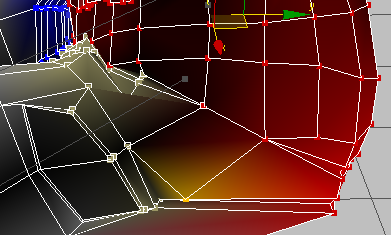
Nachdem Sie die Haut des linken Beins fertig gestellt haben, ist es an der Zeit, das Becken zu bearbeiten.
Fertig stellen des Beins und Spiegeln der Gewichtungen:
- Wählen Sie den Bone EmmaRigSpine1 aus und beachten Sie, dass einige Scheitelpunkte auf der linken Vorderseite des Beckenbereichs markiert sind.
Der Bone beeinflusst auch die Scheitelpunkte auf der rechten Seite, aber da Sie die Scheitelpunktgewichtungen später von links nach rechts spiegeln werden, ist das kein Problem.
- Wählen Sie die markierten Scheitelpunkte auf der linken Seite aus (es macht nichts, wenn Sie zu viele auswählen) und klicken dann auf die Schaltfläche "0" im Dialogfeld "Gewichtungs-Hilfsmittel".
- Wählen Sie als Nächstes die neun Scheitelpunkte in der unteren Falte unten am Gesäß aus, wie es in der folgenden Abbildung gezeigt wird.
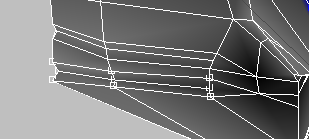
Auswahl der neun Scheitelpunkte unten am Gesäß der Figur.
Tipp: Sie können die Scheitelpunkte auswählen, indem Sie jeden einzeln anklicken und nach dem ersten Strg gedrückt halten. Eine andere, etwas einfachere Möglichkeit ist, die Option "Rückseiten-Scheitelpunkte ausblenden" auf dem Rollout "Parameter" im Bereich "Auswählen" zu aktivieren und dann die Scheitelpunkte mit einer Bereichsauswahl auszuwählen. Stellen Sie sicher, dass das Dialogfeld "Gewichtungs-Hilfsmittel" 9 ausgewählte Scheitelpunkte anzeigt, und deaktivieren Sie nach der Auswahl "Rückseiten-Scheitelpunkte ausblenden".Diese Scheitelpunkte werden derzeit nur für den Becken-Bone gewichtet – die Gewichtung für den Oberschenkel-Bone müssen Sie daher noch hinzufügen.
- Wählen Sie den Oberschenkel-Bone aus, legen Sie die Scheitelpunktgewichtungen auf 0,5 fest und passen Sie sie dann an. Beispielsweise stehen die niedrigsten drei Scheitelpunkte auf der Falte zu weit ab. Daher müssen Sie die Gewichtung des Oberschenkel-Bones im Vergleich zu den anderen sechs Scheitelpunkten erhöhen.
- Fahren Sie mit der Arbeit an den Scheitelpunkten im Gesäß fort und passen Sie an, so dass Sie eine realistische Rundung wie diese erzielen:
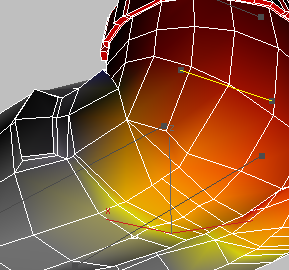
Wie zuvor können Sie im Zweifelsfall die fertige Szene configuring_skin_finished.max als Hilfestellung heranziehen.
- Passen Sie außerdem die Scheitelpunkte auf der Vorderseite der Falte zwischen dem Oberschenkel und Becken an. Und wenn Sie schon dabei sind, legen Sie die Gewichtungen für alle Rumpf-Scheitelpunkte, die vom Oberschenkel-Bone beeinflusst werden, auf "0" fest.
- Wenn Sie die Gewichtung der Becken-Scheitelpunkte beendet haben, wechseln Sie zum Rollout Spiegelparameter, und aktivieren Sie den Spiegelmodus.
Die Bones und Scheitelpunkte werden jetzt durch Farben gekennzeichnet: Blau für die linke Seite und Grün für die rechte Seite. Elemente in der Mitte, die nicht gespiegelt werden können, werden in Rot angezeigt.
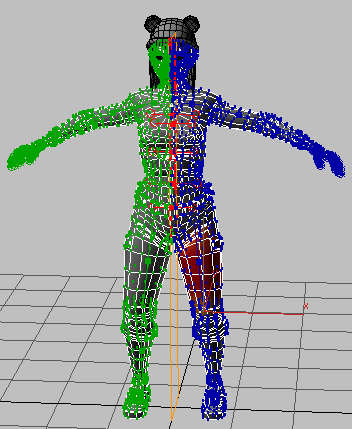
Einige Hinweise zu den Spiegelmodus-Einstellungen:
- Spiegelebene Die Achse senkrecht zu der Ebene, an der die Scheitelpunktgewichtungen gespiegelt werden. Die vorgegebene Einstellung, die Sie für diesen Lehrgang verwenden, ist X, d. h. die YZ-Ebene. Die Ebene wird im Ansichtsfenster als orangefarbenes Drahtgitter angezeigt.
- Spiegelversatz Der Abstand in X-Richtung, um den die Spiegelebene verschoben werden soll. Der Vorgabewert ist "0" und positioniert die Ebene in der Mitte der Figur, wie für diesen Lehrgang gewünscht.
- Spiegelgrenzwert Der Spielraum für die Symmetrie-Erkennung. Wenn dieser zu hoch eingestellt ist, werden die gespiegelten Gewichtungen möglicherweise den falschen Scheitelpunkten zugewiesen, ist er aber zu niedrig, wird der Modifikator "Haut" die symmetrischen Bones und Scheitelpunkte nicht als solche erkennen. Sie werden mit dieser Einstellung im nächsten Schritt experimentieren.
- Klicken Sie mit der rechten Maustaste auf das Zahlenauswahlfeld "Spiegelgrenzwert", um es auf 0 einzustellen, so dass alle Bones rot werden. Erhöhen Sie die Einstellung dann, bis alle Bein-Bones und Arm-Bones blau und grün sind.
Der Vorgabewert ist 0'0,5", aber in unserer Szene konnten wir die Einstellung auf 0'0,19" reduzieren, was eine höhere Genauigkeit beim Spiegeln der Gewichtungen ermöglicht. Ihre Ergebnisse können geringfügig abweichen.
Um die eigentliche Spiegelung durchzuführen, verwenden Sie die fünf Schaltflächen unter der Schaltfläche "Spiegelmodus". Von links nach rechts spiegeln diese nur die ausgewählten Scheitelpunkte, alle Bones von links nach rechts bzw. umgekehrt oder alle Scheitelpunkte von links nach rechts bzw. umgekehrt. In diesem Lehrgang verwenden Sie die Schaltfläche "Blaue auf grüne Scheitelpunkte einfügen", die in der folgenden Abbildung Rot umrandet dargestellt ist:
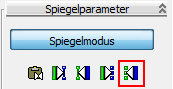
- Klicken Sie im Rollout "Spiegelparameter" auf die Schaltfläche
 (Blaue auf grüne Scheitelpunkte einfügen).
(Blaue auf grüne Scheitelpunkte einfügen). Die Gewichtungen, die Sie für die Scheitelpunkte auf der linken Seite der Figur eingestellt haben, wurden nun auf die entsprechenden Scheitelpunkte auf der rechten Seite kopiert, was die Verzerrungen der Haut auf dieser Seite sofort korrigiert. Die Scheitelpunkte der linken Seite, zuvor blau, werden jetzt in Gelb dargestellt, um darauf hinzuweisen, dass sie gespiegelt wurden:
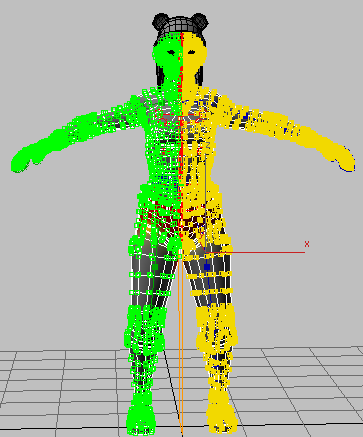
- Beenden Sie den Spiegelmodus, indem Sie auf die Schaltfläche "Spiegelmodus" klicken und danach die ersten ca. 100 Frames der Animation wiedergeben.
Die Animation sieht auf beiden Seiten der unteren Hälfte der Figur ziemlich gut aus. Jedoch gibt es etwa bei Frame 80 ein kleines Problem. Wenn das Bein zurückgebeugt wird, ist die Falte zwischen dem Bein und dem Gesäß etwas zu tief.
- Wählen Sie die Falten-Scheitelpunkte aus und erhöhen deren Gewichtungen für den Oberschenkel-Bone allmählich, bis die Faltung etwas besser aussieht. Tipp: Ein Hilfsmittel, das in einer solchen Situation nützlich sein kann, ist "Verschmelzen", das die Gewichtung der ausgewählten Scheitelpunkte ausgleicht, d. h. mittelt. Machen Sie zuerst eine Sicherungskopie Ihrer Arbeit. Wählen Sie die Scheitelpunkte im und um den Bereich der Falte aus und klicken dann bei einem Frame, wo die Falte aktiv ist, im Dialogfeld "Gewichtungs-Hilfsmittel" mehrmals auf "Verschmelzen". Wenn die Falte dadurch besser aussieht – hervorragend. Wenn nicht, laden Sie die gespeicherte Datei erneut, und stellen die Gewichtungen der Scheitelpunkte manuell ein.
Wenn Sie mit den Ergebnissen zufrieden sind, spiegeln Sie die Scheitelpunkte auf die andere Seite.
Ein weiterer wichtiger Aspekt ist die Mittellinie der Scheitelpunkte im Beckenbereich, die momentan für das Becken mit 100% gewichtet sind. In Wirklichkeit werden diese Bereiche durch die Bewegung der Beine beeinflusst, d. h., sie müssen entsprechend gewichtet werden.
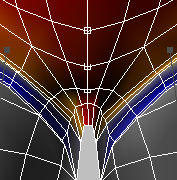
- Wählen Sie die drei mittleren Scheitelpunkte im unteren, vorderen Teil des Beckens und den rechten Oberschenkel-Bone aus und klicken dann auf die Schaltfläche "1" im Dialogfeld "Gewichtungs-Hilfsmittel". Wählen Sie anschließend den linken Oberschenkel-Bone aus und klicken auf die Schaltfläche "0,5". Wählen Sie schließlich das Becken aus und erhöhen allmählich die Gewichtung für die Scheitelpunkte, bis die Animation richtig aussieht.
Auf diese Weise geben Sie beiden Oberschenkel-Bones dieselbe Gewichtung und behalten dieses Gleichgewicht bei, wenn Sie sie für das Becken gewichten.
- Gewichten Sie entsprechend die Scheitelpunkte links neben diesen mittleren Scheitelpunkten ein wenig für den linken Oberschenkel-Bone und die Scheitelpunkte wiederum neben diesen etwas stärker. Wenn alles gut aussieht, spiegeln Sie die Scheitelpunkte auf die rechte Seite.
In diesem Abschnitt lernen Sie, wie Sie die Gewichtung der Scheitelpunkte am Gesäß der Figur verbessern und dann schnell die Gewichtungen der rechten Seite korrigieren können, indem Sie die Scheitelpunktgewichtungen der linken Seite spiegeln.
Zuerst muss der ungewünschte Einfluss des ersten Wirbelsäulen-Bones auf einige der Becken-Scheitelpunkte korrigiert werden.
Speichern der Arbeit:
- Klicken Sie auf
 (die Schaltfläche "Anwendung"), wählen Sie "Speichern unter" und speichern Sie die Szene als MyEmma4.max.
(die Schaltfläche "Anwendung"), wählen Sie "Speichern unter" und speichern Sie die Szene als MyEmma4.max.